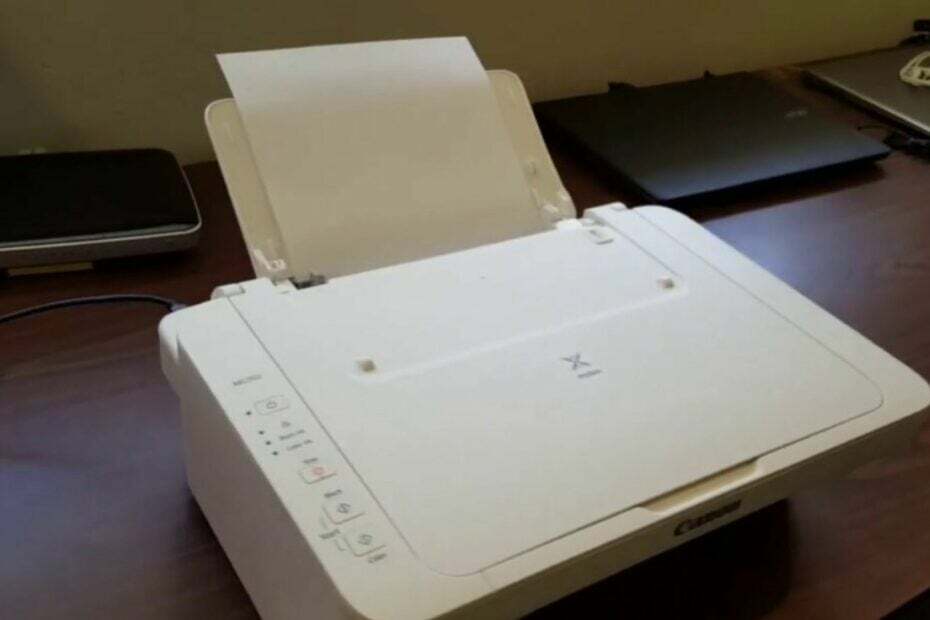Jos Canon-tulostin ei sammu, nämä nopeat ratkaisut auttavat sinua
- Jos Canon-tulostin ei sammu, sen uudelleenkäynnistäminen on nopea tapa korjata monet ongelmat, mukaan lukien tämä.
- Myös tulostusjonosi voi johtaa tähän ongelmaan, joten muista tyhjentää se oikein.
- Joskus tulostimen nollaus on tarpeen korjata tämäntyyppiset ongelmat lopullisesti.

Painokoneesta on tullut välttämätön osa kodeissamme ja toimistoissamme nykyteknologian aikakaudella. Tulostinmerkkejä on useita, joista Canon on tunnetuin. Ongelma, että Canon-tulostin ei sammu, on kuitenkin yleinen.
Canon-tulostimissa on saatavilla monia huippuominaisuuksia sekä nopeat tulostus-, kopiointi- ja skannausnopeudet.
On kuitenkin myös totta, että tulostimissa, kuten kaikissa muissakin laitteissa, ilmenee toisinaan teknisiä ongelmia, kuten Canon-tulostin ei sammu.
Tämä ei ole ainoa tulostinongelma, ja joskus Windows ei voi muodostaa yhteyttä tulostimeen, mutta käsitimme sen erillisessä oppaassa.
Ihanteellinen tapa käsitellä tulostinongelmia sillä hetkellä on työskennellä asiantuntevien tietokonegurujen kanssa.
Lisäksi voit lukea blogikirjoituksemme, koska olemme käsitelleet kuinka ratkaista Canon-tulostimesi ei sammunut ongelma, sen syyt ja myös joitain yleisiä Canon-tulostinvirheitä.
Kuinka testaamme, arvioimme ja arvioimme?
Olemme työskennelleet viimeisen 6 kuukauden ajan rakentaaksemme uutta arviointijärjestelmää sisällön tuottamiseen. Sen avulla olemme myöhemmin muuttaneet useimmat artikkeleistamme tarjotaksemme todellista käytännön kokemusta valmistamistamme oppaista.
Lisätietoja voit lukea miten testaamme, arvioimme ja arvioimme WindowsReportissa.
Miksi Canon-tulostin ei sammu?
On useita syitä, miksi Canon-tulostin ei sammu. Virheilmoitukset, esim Tulostinvirhe 5B00 Tämä voidaan osoittaa vilkkuvilla valoilla, mikä voi olla syynä Canon-tulostimesi kieltäytymiseen sammuttamasta virtaa.
Myös kiinnitysyksikön lämmitysongelmat voivat olla syyllisiä. Palanut lämmityselementti tai ongelma lämpötilan tunnistuspiirissä voi olla syyllinen tähän.
Varotoimenpiteenä mahdollisen ylikuumenemisen ja tulipalon varalta Canon-koneet yleensä lukitsevat laitteen, eikä sitä voida sammuttaa. Voit ratkaista tämän ongelman seuraamalla alla olevia korjauksia;
Kuinka voin korjata Canon-tulostimen, jos se ei sammu?
1. Tyhjennä kaikki tulostuskomennot
- Napsauta Windowsia alkaa painiketta ja kirjoita Tulostimet ja skannerit.

- Valitse haluamasi tulostin - Canon tulostin laajentamaan sitä.
- Klikkaa Avoin jono.
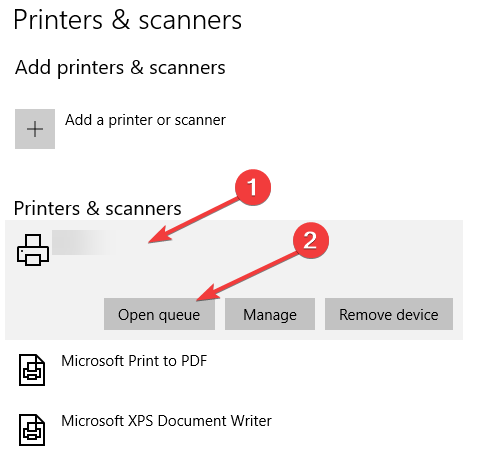
- Napsauta hiiren kakkospainikkeella haluttuja tulostustöitä jonossa peruuttaaksesi ne.
2. Paina pysäytyspainiketta pitkään
- Paina ja pidä painettuna Lopettaa painiketta 5-7 sekuntia.

- Odota ja katso, ratkeaako ongelma.
- Tämän jälkeen tulostimesi palautuu oletusasetuksiin.
3. Poista mustekasetit
- Avaa tulostimen kansi.
- Paina tyhjän kasetin etuosaa alaspäin, kunnes se napsahtaa, ja vedä sitä sitten itseäsi kohti. Älä vedä ennen kuin kuulet napsahduksen, koska sinun ei tarvitse käyttää voimaa.
- Poista tulostussuutinta peittävä suojateippi, jotta näet uuden värikasetin.
- Aseta se takaosa vaatimattomassa kulmassa ylöspäin ja nosta etuosaa hieman, sinun pitäisi kuulla pieni napsahdus, mikä tarkoittaa, että se on sisällä. Sulje tulostin.
- Tarkista, onko ongelma ratkennut.
4. Irrota tulostin virtalähteestä
- Irrota tulostimen virtajohto pistorasiasta ja tulostimen takaa ja anna sen olla tässä tilassa noin 10 minuuttia.
- Liitä tulostimen virtajohto takaisin sen taakse, kun arvioitu aika on kulunut, ja kytke se sitten suoraan erilliseen pistorasiaan.
- Aktivoi tulostin tietokoneen kautta.
5. Poista DRX-asetukset käytöstä
- paina Valikko Painike tulostimessasi.
- Mene Perustaa sitten siihen Laite asetukset.

- Valita LAN-asetukset sitten Muut asetukset.

- Mene alas kohtaan Langallisen LAN DRX -asetus tai Langattoman LAN DRX -asetus jos käytät Wi-Fi-yhteyttä, ja valitse OK. Seuraavaksi valitse Poista käytöstä.

- Valitse Kopio sen jälkeen, kun kone on tarkistanut, että asetuksia on muutettu.
- Canon-tulostin ei kysy Wi-Fi-salasanaa: 3 tapaa korjata se
- Canon MX310 skanneri ei toimi? 5 tapaa korjata se
- Kuinka ladata Canon Mg2540s -ohjain Windows 11:lle
- Reitittimen käynnistys epäonnistui: Altice One -ongelman korjaaminen
- Korjaus: ITVX ei toimi Firestickissä – 5 testattua ratkaisua
Mitkä ovat yleisimpiä Canon-tulostimien virheitä?
Canon-tulostinta käytettäessä saattaa toisinaan esiintyä ongelmia. Olemme siksi keränneet tietoja ja korjauksia Canon-laitteitasi koskeviin virhekoodeihin.
Laitteesi kehottaa sinua vaihtamaan tyhjät kasetit U162-virhekoodilla. Tämä ilmoitus saattaa ilmestyä, kun tulostuskasettien kohdistaminen. Voit korjata ongelman etsimällä Canon-tulostimesi STOP/RESET/RESUME-painikkeen, painamalla sitä ja pitämällä sitä painettuna 10 sekunnin ajan.
Tämä ilmoittaa tulostimelle, että olet tietoinen viestistä, mutta haluat silti tulostaa. Voit tulostaa tavalliseen tapaan.
E13 osoittaa, että mustekasetteistasi saattaa puuttua mustetta. Vaihda tyhjät mustekasetit, jos jotkin kulutustarvikkeet ovat yhteensopivia järjestelmän kanssa.
E16 osoittaa, että mustekasetit ovat tyhjiä. Sulje paperin luovutuskansi ja vaihda tyhjät mustekasetit.
Kasettikoodien nopean tarkistuksen ja uuden asennuksen pitäisi korjata ongelma, koska virhekoodi 1487 tarkoittaa yleensä väärin asetettuja mustekasetteja.
Jos tarvitset lisäapua tulostinongelmiin, soita yksi puhelu Canonin aina avoinna olevaan tukinumeroon tuhlaamatta arvokasta aikaasi.
Heidän asiantunteva henkilökuntansa ottaa sinuun yhteyttä heti puhelimitse ja neuvoo, miten ongelmasi ratkaistaan. Toivomme vilpittömästi, että näistä tiedoista on ollut sinulle paljon hyötyä.
Canon-tulostimen sammuttaminen on epätavallinen ongelma, mutta toivomme, että onnistuit ratkaisemaan sen tämän oppaan ratkaisujen avulla.
Canon-tulostimissa voi ilmetä ongelmia, ja jos sinulla on muita ongelmia, meidän Windows 11 ei tunnista Canon-tulostinta opas on hyvä paikka aloittaa.
Onnistuitko korjaamaan tämän ongelman ratkaisujemme avulla? Kerro meille alla olevassa kommenttiosiossa!